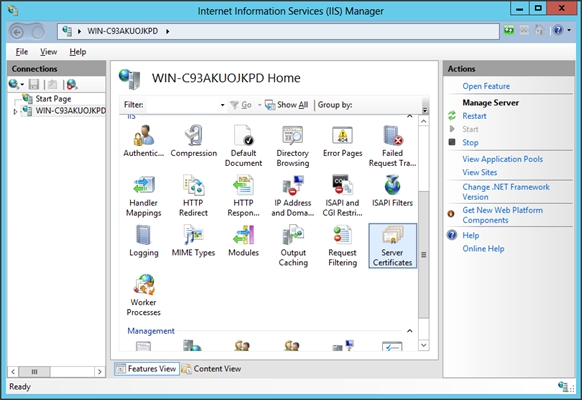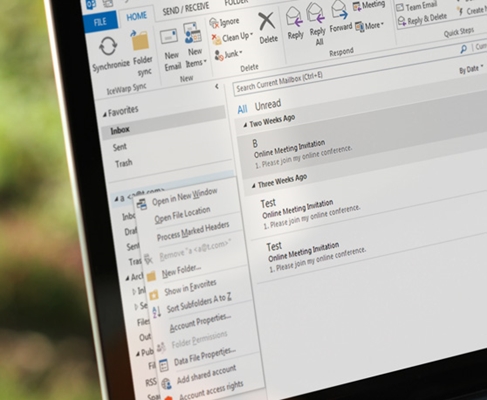MSSQL Veritabanı Erişim Bilgilerimi Nasıl Öğrenebilirim?
Atak Domain olarak sunduğumuz Windows Plesk hosting hizmetlerinde, müşterilerimize MSSQL (Microsoft SQL Server) veritabanı desteği sunmaktayız. Bu makalede, Plesk kontrol paneli üzerinden MSSQL veritabanınıza ait erişim bilgilerini nasıl bulabileceğinizi adım adım anlatıyoruz.
MSSQL Veritabanı Erişim Bilgilerini Öğrenme
1- Müşteri Kontrol Paneline Giriş Yapın:
Atak Domain müşteri kontrol paneline giriş yapın.
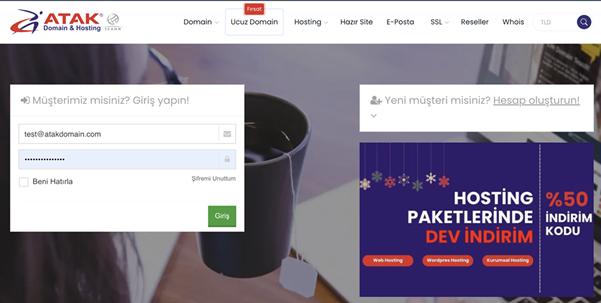
2- Hosting Hesabınızı Seçin:
Atak Domain Müşteri Kontrol Panelinde “Hostinglerim” butonuna tıklayın.
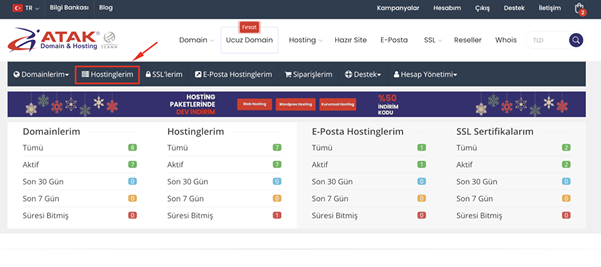
- Hosting hizmetinizin karşısında yer alan Yönet butonuna tıklayın.
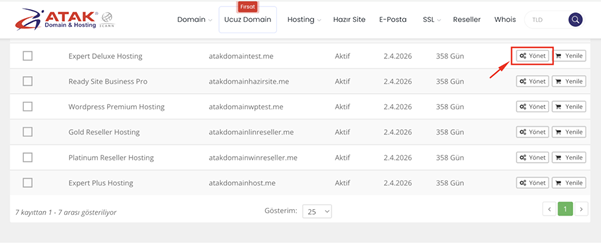
3- Plesk'e Bağlanın:
"Hosting Yönetimi" sayfasında, Kontrol Paneline Git butonuna tıklayarak Plesk’e giriş yapın.
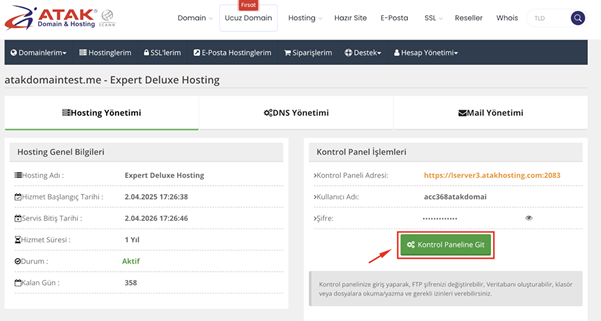
4- Databases Bölümüne Girin
Plesk'e giriş yaptıktan sonra, sol menüden "Databases" bölümüne tıklayın.
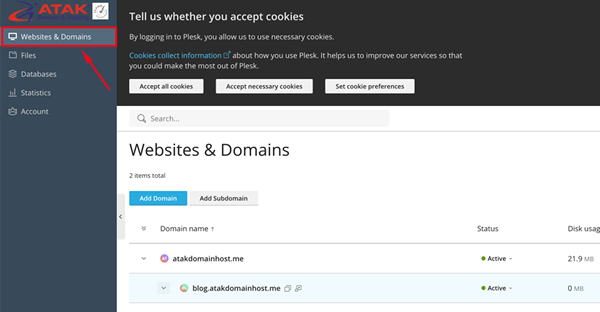
6- MSSQL Veritabanınızı Seçin
Bu bölümde daha önce oluşturduğunuz tüm veritabanlarını göreceksiniz. MSSQL veritabanınızı listeden seçin.
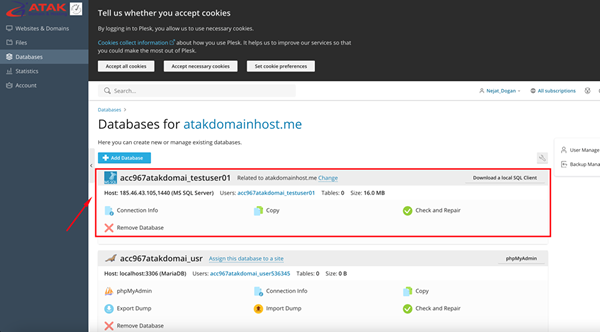
8- Erişim Bilgilerini Görüntüleyin
Veritabanınızı seçtikten sonra karşınıza aşağıdaki bilgileri içeren bir ekran çıkacaktır:
- Veritabanı Adı
- Kullanıcı Adı
- Sunucu Adı / Host (Genellikle localhost veya IP adresi)
- Şifre (Şifre doğrudan görünmez; değiştirerek yenisini oluşturabilirsiniz.)
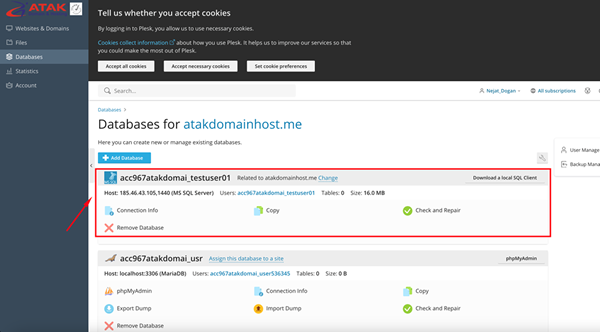
Bu örnekte veritabanı adı “acc967atakdomai_testuser01”, kullanıcı adı “acc967atakdomai_testuser01”, sunucu adresi “185.46.43.105” ve port numarası “1440” olarak belirtilmiştir.
9- Veritabanı Parolasını Değiştirme
Eğer mevcut veritabanı parolanızı değiştirmek istiyorsanız:
- MSSQL veritabanınızı seçtikten sonra açılan ekranda, kullanıcı adınızı tıklayın.
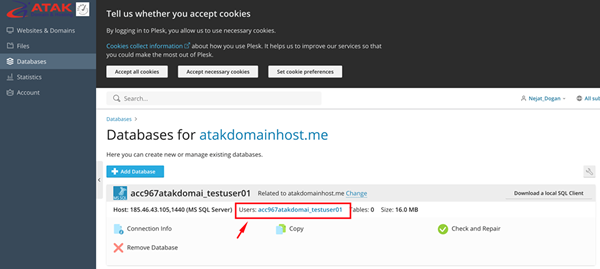
Yeni parolanızı belirleyin ve Apply butonuna basın.
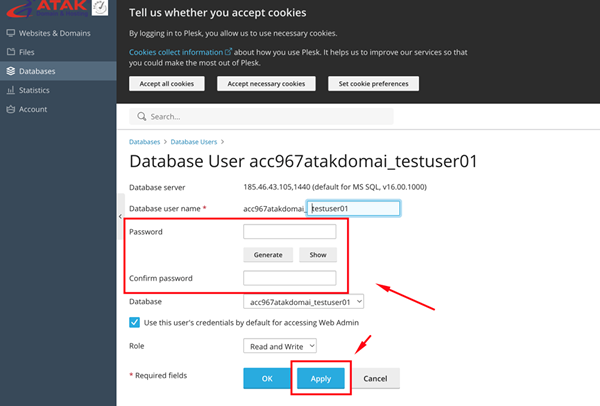
Tebrikler!
MSSQL veritabanı erişim bilgilerinize başarıyla ulaştınız.
Önemli Not: Web sitesinin veritabanı bağlantısı, doğru kullanıcı adı, parola, veritabanı adı ve sunucu bilgilerine dayanır. Parola değişikliği yapıldığında, web.config veya appsettings.json, dosyasındaki parola bilgisi mutlaka değiştirilmelidir.